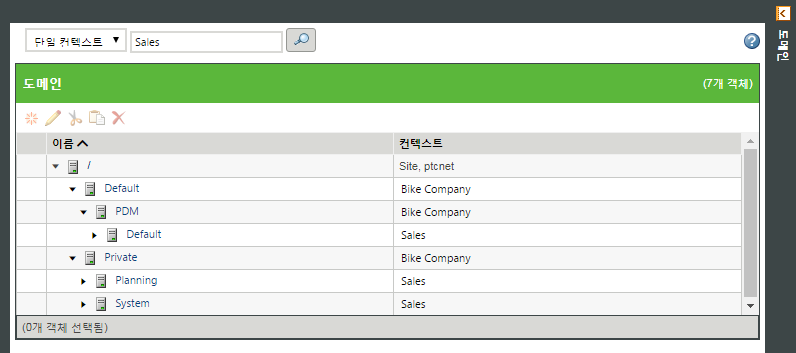제품 및 라이브러리를 포함하는 솔루션에서 도메인을 폴더에 할당
폴더 작성의 기본 방식은 새 폴더와 연관된 도메인이 그 상위 캐비닛이나 폴더의 연관 도메인과 동일한 것입니다.
폴더 작성 권한은 폴더에 대해 설정된 액세스 제어 정책 규칙으로 제어됩니다. 기본적으로 제품 또는 라이브러리 매니저와 조직 관리자(제품 및 라이브러리를 포함하는 Windchill 솔루션) 및 사이트 관리자(제품 및 라이브러리를 포함하는 Windchill 솔루션)만이 폴더를 작성하거나 기존 폴더의 도메인을 업데이트할 수 있습니다. 다른 사용자에게 폴더 작성 권한을 주려면 이 기능을 부여할 참여자에게 Folder 객체 유형에 대한 작성 및 수정 권한을 부여하는 액세스 제어 정책 규칙을 추가하면 됩니다.
액세스 제어 정책 규칙을 추가하는 방법은
액세스 제어를 참조하십시오.
폴더를 작성할 수 있는 사용자에게 상위 폴더의 연관 도메인이 아닌 다른 도메인을 연관시킬 권한을 부여하려면 폴더 도메인 표시 기본 설정을 지정해야 합니다.
이 기본 설정을 예로 지정하면 폴더를 작성하거나 업데이트할 때 사용되는 대화 상자나 폴더 정보 페이지에 도메인 정보가 나타납니다. 적절한 액세스 제어 권한을 가진 사용자는 이 도메인 정보를 입력하여 폴더에 다른 도메인을 할당할 수 있으며, 폴더에 현재 어떤 도메인이 할당되어 있는지 볼 수도 있습니다. 제품 및 라이브러리를 포함하는 Windchill 솔루션에서는 사용자가 인터페이스를 사용하여 /System 도메인 및 그 하위가 아닌 컨텍스트에 설정된 다른 도메인에서 도메인을 선택할 수 있습니다. 제품, 라이브러리, 조직 및 사이트 유틸리티 페이지에서 기본 설정 관리 유틸리티를 사용하여 컨텍스트 레벨에서 이 기본 설정을 지정할 수 있습니다.
상위 폴더에 연관된 도메인이 아닌 다른 도메인과 연관된 폴더를 작성할 수 있는 기능을 응용 프로그램 컨텍스트에서 최상위 도메인을 작성할 수 있는 기능과 함께 사용할 수 있습니다. 예를 들어, 제품에 대한 다음 도메인 구조에서 /Planning 도메인을 작성했다고 가정합니다.
/Planning 도메인의 액세스 제어 규칙은 사이트 /(루트) 도메인과 조직 /Private 도메인의 규칙만 상속하며 조직 /Default 및 /Default/PDM 도메인의 규칙은 상속하지 않습니다. 제품에 폴더를 작성할 때 기본적으로 연관된 도메인은 제품에서 /Default 도메인입니다. 사용자에게 다른 도메인을 선택할 수 있도록 하면 사용자가 /Default 도메인 대신에 /Planning 도메인을 선택할 수 있습니다. /Planning 도메인과 연관된 폴더를 작성하면 /Planning 도메인과 연관된 객체에 대한 액세스 제어 규칙이 제품 /Default 도메인과 연관된 규칙과 다를 수 있으며 다른 규칙 세트가 조직에서 상속되므로 폴더의 객체에 대해 다른 액세스 제어 정책이 제공됩니다.
예: 폴더에 대한 액세스 제어 정책 관리
다음 절차는
제품
,
라이브러리
또는
프로젝트
에서 폴더에 대한 액세스 제어를 설정하는 방법을 보여 주는 예입니다.
1. 폴더가 있는 응용 프로그램 컨텍스트에서 > 로 이동한 다음 보안 범주를 확장합니다. 폴더 도메인 표시 기본 설정을 예로 지정합니다.
2. 동일한 응용 프로그램 컨텍스트에서 정책 관리 유틸리티를 열고 새 도메인을 작성할 도메인을 선택합니다.
3. 새 도메인을 작성한 후 도메인 트리에서 해당 도메인의 이름을 클릭합니다. 오른쪽 창에 도메인의 정책 규칙 탭이 표시됩니다. 액세스 제어 규칙 탭에서 폴더에 적용할 정책 규칙을 설정합니다.
4. 응용 프로그램 컨텍스트에서 폴더로 이동하여 선택하고 > 을 클릭합니다.
5. 상위에서 도메인 상속 확인란을 선택 취소하고 찾기를 클릭합니다. 새로 작성한 도메인을 검색합니다. 확인을 클릭하여 새 폴더 창으로 돌아갑니다.
6. 폴더 작성을 완료하고 액세스 제어 규칙이 예상대로 작동하는지 확인합니다.